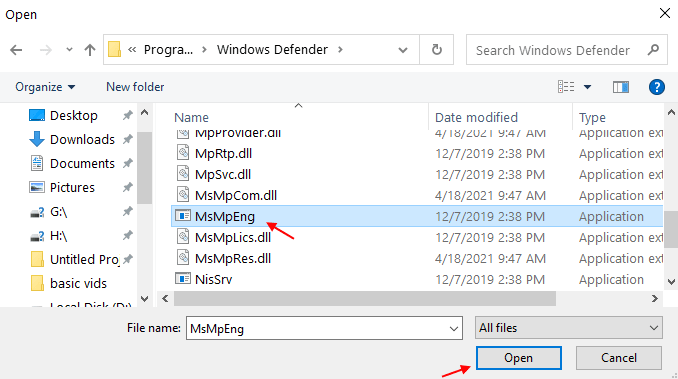Честото използване на приложението Настройки е най-бързото решение
- Application Guard е наличен само в Windows 11 Enterprise или Windows 11 Pro.
- Въпреки че не препоръчваме да активирате копиране и поставяне, тази опция остава налична.
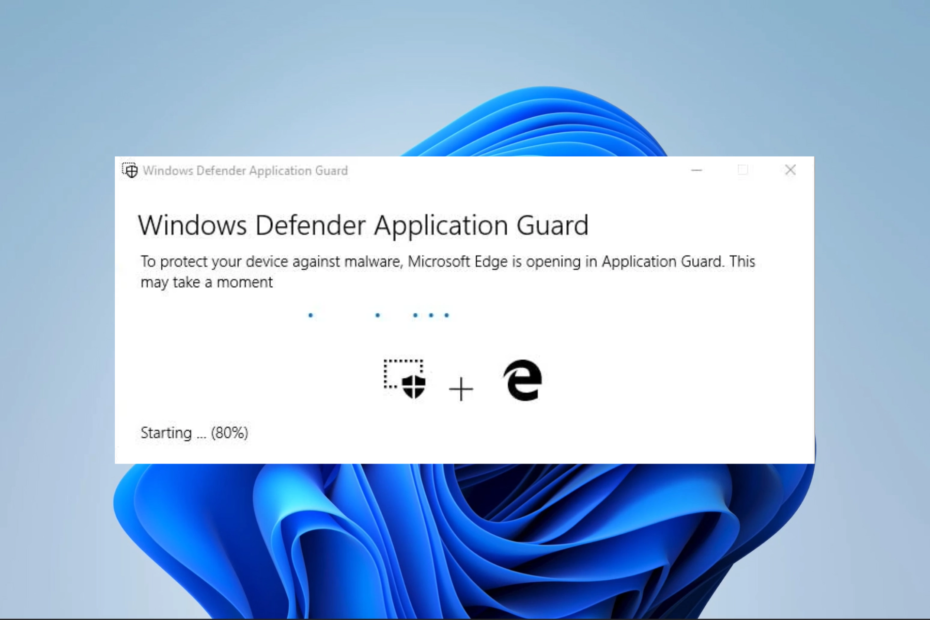
хИНСТАЛИРАЙТЕ КАТО КЛИКНЕТЕ ВЪРХУ ИЗТЕГЛЯНЕ НА ФАЙЛА
Този софтуер ще поправи често срещани компютърни грешки, ще ви предпази от загуба на файлове, злонамерен софтуер, хардуерен срив и ще оптимизира вашия компютър за максимална производителност. Коригирайте проблемите с компютъра и премахнете вирусите сега в 3 лесни стъпки:
- Изтеглете Restoro PC Repair Tool който идва с патентовани технологии (наличен патент тук).
- Кликнете Започни сканиране за да намерите проблеми с Windows, които може да причиняват проблеми с компютъра.
- Кликнете Поправи всичко за отстраняване на проблеми, засягащи сигурността и производителността на вашия компютър.
- Restoro е изтеглен от 0 читатели този месец.
Чудите се за предимствата на копирането и поставянето в Application Guard? Това е функция за сигурност в Microsoft Edge, която изолира потенциално злонамерени уебсайтове в отделна среда, за да защити вашето устройство от потенциална вреда.
Въпреки че тази функция предлага отлично ниво на сигурност, тя също така ограничава конкретни действия, като копиране и поставяне на текст. Така че в това ръководство нека проучим как да активираме или деактивираме copy-paste в Application Guard на Windows 10.
Трябва ли да активирам copy-paste в Application Guard?
Application Guard е защитна функция, която защитава вашето устройство от злонамерени уебсайтове и други онлайн заплахи.
Активирането на функцията за копиране и поставяне в Application Guard ще ви позволи да копирате и поставяте текст и файлове между защитената среда и вашето устройство.
Това е полезно, ако трябва да прехвърлите информация или файлове между двете среди, но също така увеличава риска от прехвърляне на потенциално опасно съдържание.
Така че, ако работите с поверителна информация или посещавате потенциално опасни уебсайтове, вероятно е най-добре да оставите функцията за копиране и поставяне деактивирана. Това ще намали шансовете за пробиви на данни или други проблеми със сигурността.
Въпреки това, ако трябва да прехвърляте файлове или информация между защитената среда и вашето устройство, може да искате да активирате функцията, за да го улесните.
В крайна сметка дали да активирате или не функцията за копиране и поставяне в Application Guard зависи от вашите специфични нужди и нивото на риск, с което се чувствате комфортно.
Как мога да активирам или деактивирам copy-paste в Application Guard?
1. Чрез системни настройки
- Натиснете Windows + аз за да отворите Настройки ап.
- Изберете Поверителност и сигурност в левия прозорец, след което щракнете Защита на Windows отдясно.

- Сега щракнете Управление на приложението и браузъра.
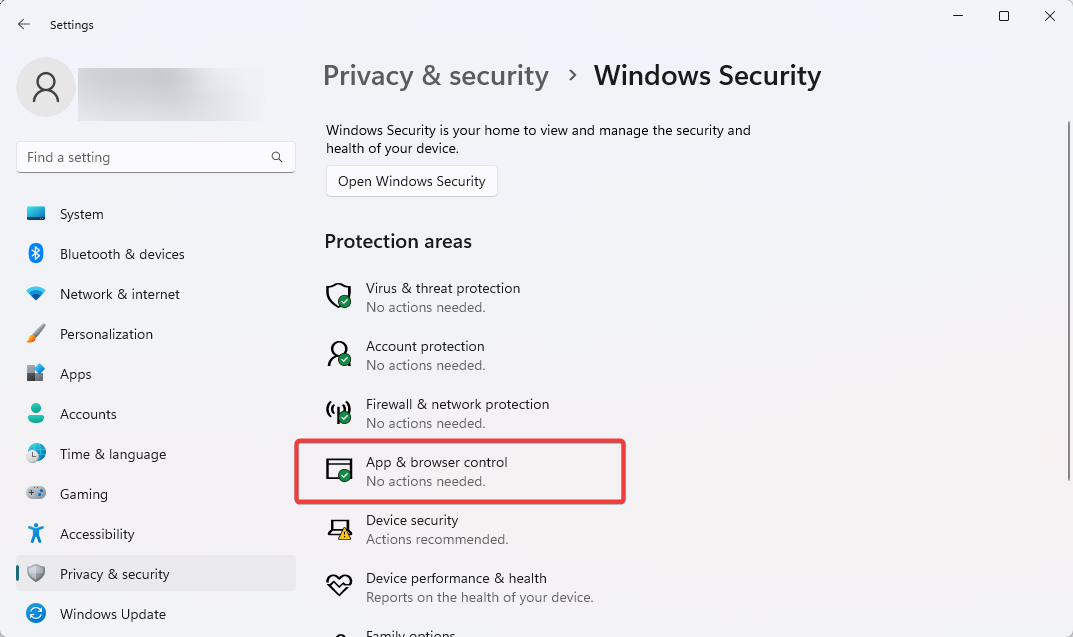
- Изберете Променете настройките на Application Guard опция в Изолирано сърфиране раздел.
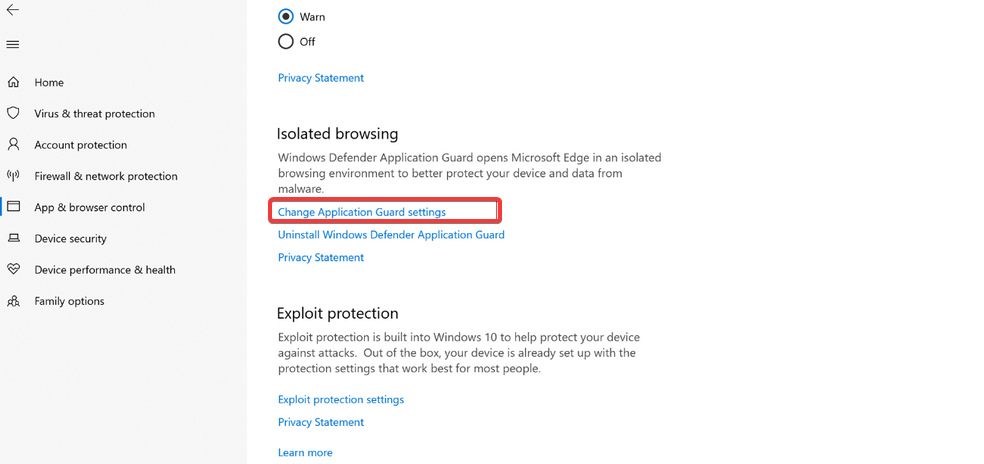
- И накрая, включете Копиране и поставяне превключвател.
Ако имате превключвател на опцията, можете да копирате и поставяте текст и файлове между защитената среда и вашето устройство. Ако сте изключили опцията, функцията за копиране и поставяне ще бъде деактивирана и няма да можете да прехвърляте информация или файлове между двете среди.
2. Чрез редактора на системния регистър
- Натиснете Windows + Р, Тип Regedit и удари Въведете.
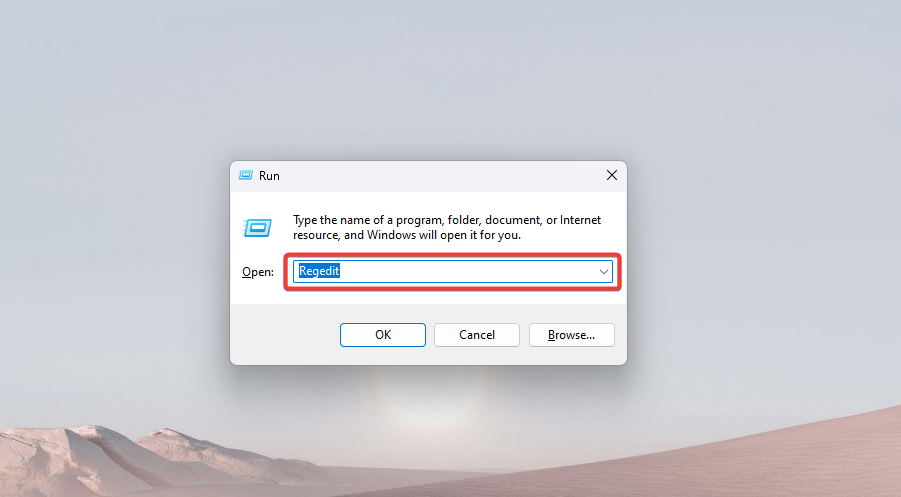
- Навигирайте до пътя по-долу:
Компютър\HKEY_LOCAL_MACHINE\SOFTWARE\Microsoft\Hvsi - Кликнете върху папката Hvsi и ако нямате тази папка, щракнете с десния бутон върху основната Microsoft папка, задръжте курсора на мишката върху Нов и изберете ключ. След това дайте име на новия ключ Хвси.

- Кликнете върху Хвси и щракнете двукратно върху Активиране на клипборда опция в десния панел. Накрая променете стойността на 1.
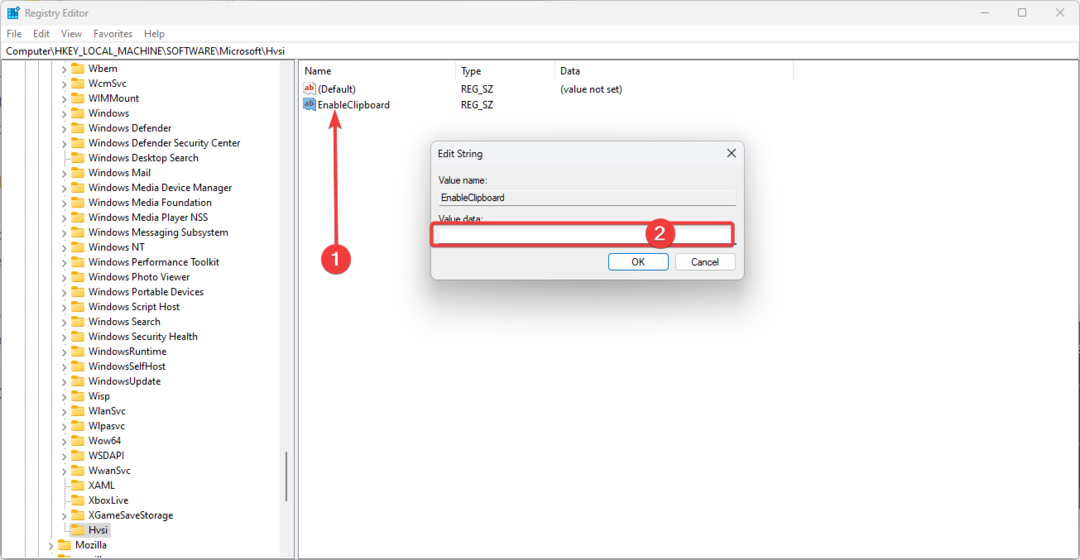
Задаване на стойност 1 ще активира опцията за копиране и поставяне. за да го деактивирате, направете тази стойност 0.
- Net Helpmsg 2186: Услугата не отговаря [Коригиране]
- 6 най-добър софтуер за блокиране на USB за сигурност и защита на портове
- Как бързо да нулирате вашия графичен процесор с клавишна комбинация/бърза клавишна комбинация
- Обединете C и D устройство в Windows 11: Как да го направите в 3 стъпки
- Как да възстановите изтрити лепкави бележки в Windows 11
В заключение, Application Guard е мощна защитна функция, която може да защити вашето устройство от потенциална вреда.
Той обаче ограничава конкретни действия, като копиране и поставяне на текст. Следвайки посочените решения, можете лесно да активирате или деактивирате копиране и поставяне в Application Guard на Windows 10.
Тази функция ще ви позволи да копирате и поставяте текст между средата на Application Guard и хост устройството. Деактивирането му ще осигури най-висока сигурност чрез предотвратяване на потенциално злонамерен обмен на данни.
Все още имате проблеми? Коригирайте ги с този инструмент:
СПОНСОРИРАНА
Ако съветите по-горе не са разрешили проблема ви, вашият компютър може да има по-сериозни проблеми с Windows. Препоръчваме изтегляне на този инструмент за поправка на компютър (оценен като страхотен на TrustPilot.com), за да се справите лесно с тях. След инсталирането просто щракнете върху Започни сканиране и след това натиснете Поправи всичко.